編輯:關於Android編程
由於某個項目需要,就寫了這個東西。大家看看有需求的直接拿走。
1.支持拖動,支持點擊
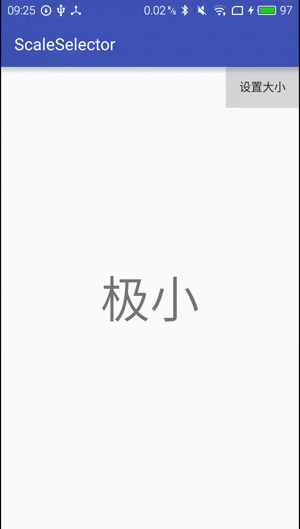
2.可定制的屬性還是比較全面的包裹差值器都可以設置,下面這個使用的是overshoot_interpolator差值器
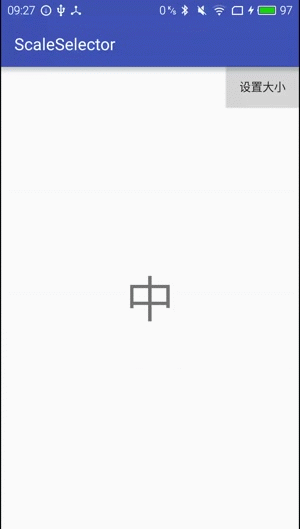
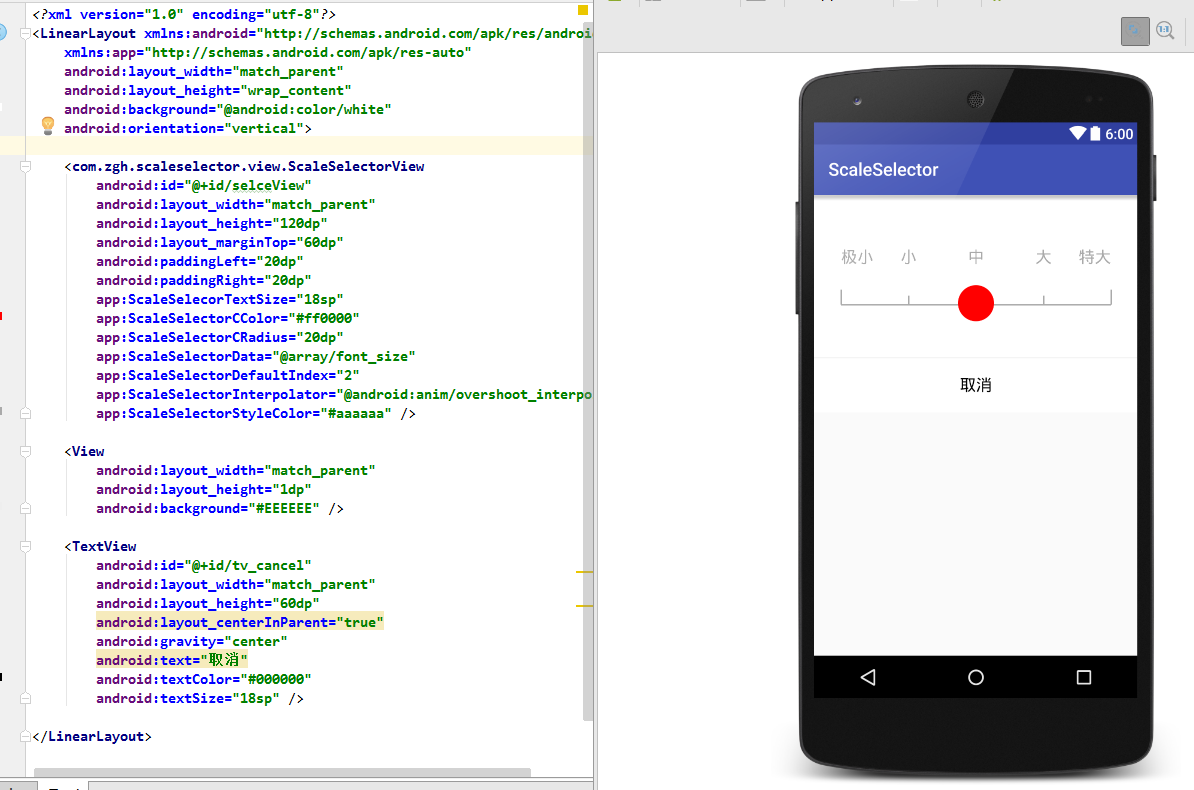
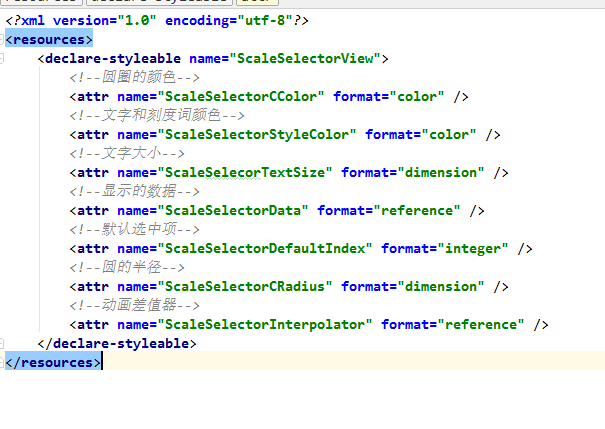
我把這個卡尺選擇器封裝了一個自定義的popupwindow,大家可以直接使用這個popuwindow。
使用方法如下:
public class MainActivity extends AppCompatActivity {
TextView textView;
@Override
protected void onCreate(Bundle savedInstanceState) {
super.onCreate(savedInstanceState);
setContentView(R.layout.activity_main);
textView = (TextView) findViewById(R.id.tv_show);
findViewById(R.id.btn_set).setOnClickListener(new View.OnClickListener() {
@Override
public void onClick(View v) {
showSet();
}
});
}
private void showSet() {
//構造函數有三個參數,分別是context,要顯示的數據(如果直接在xml中設置了,就傳一個null就行了)
//默認選中的index,選中的監聽器。
ScaleSelectorPopupWindow popupWindow = new ScaleSelectorPopupWindow(this, null, 0,
new ScaleSelectorView.OnSelectChangeListener() {
@Override
public void onSelect(int index, String value) {
textView.setText(value);
}
});
popupWindow.show(findViewById(android.R.id.content));
}
}
實現沒有多難,不過有些東西還是可以說明一下,比如設置圓圈的陰影使用的是這個方法:
mCirclePaint = new Paint();
mCirclePaint.setStyle(Paint.Style.FILL);
mCirclePaint.setColor(mCColor);
mCirclePaint.setAntiAlias(true);
//設置陰影
if (!isInEditMode()) {
//關閉硬件加速,圓形的陰影才會出現
setLayerType(LAYER_TYPE_SOFTWARE, null);
int color = mCirclePaint.getColor();
int newColor = Color.argb(50, Color.red(color), Color.green(color), Color.blue(color));
mCirclePaint.setShadowLayer(5, 0, 10, newColor);
}
通過xml設置差值器,用到了AnimationUtils
int interpolatorID=array.getResourceId(R.styleable.ScaleSelectorView_ScaleSelectorInterpolator,0);
if(interpolatorID!=0) {
mInterpolator = AnimationUtils.loadInterpolator(context, interpolatorID);
}
package com.zgh.scaleselector.view;
import android.animation.Animator;
import android.animation.AnimatorListenerAdapter;
import android.animation.TimeInterpolator;
import android.animation.ValueAnimator;
import android.content.Context;
import android.content.res.TypedArray;
import android.graphics.Canvas;
import android.graphics.Color;
import android.graphics.Paint;
import android.graphics.Point;
import android.graphics.Rect;
import android.util.AttributeSet;
import android.util.Log;
import android.view.MotionEvent;
import android.view.View;
import android.view.animation.AnimationUtils;
import android.view.animation.Interpolator;
import com.zgh.scaleselector.R;
import java.util.ArrayList;
import java.util.Collections;
import java.util.List;
/**
* Created by zhuguohui on 2016/8/9.
*/
public class ScaleSelectorView extends View {
Paint mLinePaint, mCirclePaint, mTextPaint;
List mData = new ArrayList<>();
int offset = 100, width, height;
int lineHeight = 30;
int cX = -1, cY, cR = 50;
private List linesList;
private int textOffSet = 140;
//默認的index
private int defaultIndex = 0;
//文字和線段的顏色
private int mStyleColor;
//圓的顏色
private int mCColor;
//文字大小
private int mTextSize;
private TimeInterpolator mInterpolator=null;
public ScaleSelectorView(Context context) {
this(context, null);
}
public ScaleSelectorView(Context context, AttributeSet attrs) {
super(context, attrs);
initAttr(context, attrs);
initPaints();
}
private void initAttr(Context context, AttributeSet attrs) {
TypedArray array = context.obtainStyledAttributes(attrs, R.styleable.ScaleSelectorView);
mCColor = array.getColor(R.styleable.ScaleSelectorView_ScaleSelectorCColor, Color.RED);
mStyleColor = array.getColor(R.styleable.ScaleSelectorView_ScaleSelectorStyleColor, Color.parseColor("#AAAAAA"));
mTextSize = array.getDimensionPixelSize(R.styleable.ScaleSelectorView_ScaleSelecorTextSize, 50);
int dataID = array.getResourceId(R.styleable.ScaleSelectorView_ScaleSelectorData, 0);
if (dataID != 0) {
String[] arrayData = context.getResources().getStringArray(dataID);
mData.clear();
Collections.addAll(mData, arrayData);
}
defaultIndex = array.getInt(R.styleable.ScaleSelectorView_ScaleSelectorDefaultIndex, 0);
cR=array.getDimensionPixelOffset(R.styleable.ScaleSelectorView_ScaleSelectorCRadius,50);
int interpolatorID=array.getResourceId(R.styleable.ScaleSelectorView_ScaleSelectorInterpolator,0);
if(interpolatorID!=0) {
mInterpolator = AnimationUtils.loadInterpolator(context, interpolatorID);
}
array.recycle();
}
private void initPaints() {
mLinePaint = new Paint();
mLinePaint.setColor(mStyleColor);
mLinePaint.setStrokeWidth(5);
mLinePaint.setStyle(Paint.Style.FILL);
mCirclePaint = new Paint();
mCirclePaint.setStyle(Paint.Style.FILL);
mCirclePaint.setColor(mCColor);
mCirclePaint.setAntiAlias(true);
//設置陰影
if (!isInEditMode()) {
//關閉硬件加速,圓形的陰影才會出現
setLayerType(LAYER_TYPE_SOFTWARE, null);
int color = mCirclePaint.getColor();
int newColor = Color.argb(50, Color.red(color), Color.green(color), Color.blue(color));
mCirclePaint.setShadowLayer(5, 0, 10, newColor);
}
mTextPaint = new Paint();
mTextPaint.setColor(mStyleColor);
mTextPaint.setTextSize(mTextSize);
}
@Override
protected void onLayout(boolean changed, int left, int top, int right, int bottom) {
super.onLayout(changed, left, top, right, bottom);
//計算文字位置
width = getWidth() - getPaddingLeft() - getPaddingRight() - cR;
height = getHeight() - getPaddingTop() - getPaddingBottom();
//計算兩個刻度之間的間隔
offset = width / (mData.size() - 1);
linesList = new ArrayList<>();
int l = getPaddingLeft() + cR / 2;
for (int i = 0; i < mData.size(); i++) {
Point point = new Point(l + i * offset, getHeight() / 2 + 5);
linesList.add(point);
}
if (cX == -1) {
if (linesList.size() > 0) {
cX = linesList.get(defaultIndex).x;
} else {
cX = getWidth() / 2;
}
}
cY = getHeight() / 2;
}
@Override
protected void onDraw(Canvas canvas) {
drawLines(canvas);
drawTexts(canvas);
drawCircle(canvas);
}
private void drawCircle(Canvas canvas) {
canvas.drawCircle(cX, cY, cR, mCirclePaint);
}
private void drawTexts(Canvas canvas) {
for (int i = 0; i < mData.size(); i++) {
int x;
Point point = linesList.get(i);
Rect mBound = new Rect();
mTextPaint.getTextBounds(mData.get(i), 0, mData.get(i).length(), mBound);
int width = mBound.width();
if (i == 0) {
x = point.x;
} else if (i == (mData.size() - 1)) {
x = point.x - width;
} else {
x = point.x - width / 2;
}
canvas.drawText(mData.get(i), x, point.y - textOffSet, mTextPaint);
}
}
public void setData(List data, int defaultIndex) {
if (data == null) {
throw new RuntimeException("Data 不能為空");
}
if (defaultIndex < 0 || defaultIndex >= data.size()) {
throw new RuntimeException("defaultIndex 無效");
}
this.mData = data;
this.defaultIndex = defaultIndex;
requestLayout();
}
private void drawLines(Canvas canvas) {
//畫橫線
canvas.drawLine(getPaddingLeft() + cR / 2, getHeight() / 2 + 5, getWidth() - getPaddingRight() - cR / 2, getHeight() / 2 + 5, mLinePaint);
for (int i = 0; i < linesList.size(); i++) {
Point point = linesList.get(i);
int height = lineHeight;
if (i == 0 || i == linesList.size() - 1) {
height += 20;
}
canvas.drawLine(point.x, point.y, point.x, point.y - height, mLinePaint);
}
}
int dx, dy;
boolean isPressOnCenter = false;
@Override
public boolean onTouchEvent(MotionEvent event) {
switch (event.getAction()) {
case MotionEvent.ACTION_DOWN:
dx = (int) event.getX();
dy = (int) event.getY();
isPressOnCenter = calculateIsInCenter(dx, dy);
break;
case MotionEvent.ACTION_MOVE:
if (isPressOnCenter) {
int mx = (int) (event.getX() - dx);
dx = (int) event.getX();
cX += mx;
invalidate();
}
break;
case MotionEvent.ACTION_UP:
if (isPressOnCenter) {
animatToCloserPoint(cX);
} else {
//如果是點擊則計算最近的點
boolean isClick = Math.abs(event.getX() - dx) < 10 && Math.abs(event.getY() - dy) < 10;
if (isClick) {
animatToCloserPoint((int) event.getX());
}
}
break;
}
return true;
}
private void animatToCloserPoint(int x) {
//計算最近的點
final int index = (int) ((x - getPaddingLeft() + 0.5 * offset) / offset);
if (index >= linesList.size()) {
return;
}
int moveX = linesList.get(index).x;
ValueAnimator animator = ValueAnimator.ofInt(cX, moveX);
if(mInterpolator!=null) {
animator.setInterpolator(mInterpolator);
}
animator.setDuration(200);
animator.addUpdateListener(new ValueAnimator.AnimatorUpdateListener() {
@Override
public void onAnimationUpdate(ValueAnimator animation) {
int mx = (int) animation.getAnimatedValue();
cX = mx;
invalidate();
}
});
animator.addListener(new AnimatorListenerAdapter() {
@Override
public void onAnimationEnd(Animator animation) {
if (mOnSelectChangeListener != null) {
mOnSelectChangeListener.onSelect(index,mData.get(index));
}
}
});
animator.start();
}
private boolean calculateIsInCenter(int dx, int dy) {
return (dx - cX) * (dx - cX) + (dy - cY) * (dy - cY) <= (cR * cR) / 1.5;
}
public static interface OnSelectChangeListener {
void onSelect(int index,String value);
}
private OnSelectChangeListener mOnSelectChangeListener;
public void setOnSelectChangeListener(OnSelectChangeListener listener) {
this.mOnSelectChangeListener = listener;
}
}
/**
* Created by zhuguohui on 2016/8/9.
*/
public class ScaleSelectorPopupWindow extends PopupWindow {
private Activity activity;
private ScaleSelectorView scaleSelectorView;
public ScaleSelectorPopupWindow(Context context, List data, int defaultIndex, ScaleSelectorView.OnSelectChangeListener listener) {
if (!(context instanceof Activity)) {
throw new RuntimeException("must use activity context");
}
activity = (Activity) context;
LayoutInflater inflater = LayoutInflater.from(context);
View view = inflater.inflate(R.layout.layout_set, null);
setContentView(view);
setWidth(WindowManager.LayoutParams.MATCH_PARENT);
setHeight(WindowManager.LayoutParams.WRAP_CONTENT);
this.setFocusable(true);
this.setBackgroundDrawable(new ColorDrawable(Color.TRANSPARENT));
this.setOutsideTouchable(true);
// 設置popWindow的顯示和消失動畫
this.setAnimationStyle(R.style.mypopwindow_anim_style);
//屏幕變暗
changeWindowAlpha(0.6f);
view.findViewById(R.id.tv_cancel).setOnClickListener(new View.OnClickListener() {
@Override
public void onClick(View v) {
dismiss();
}
});
this.setOnDismissListener(new PopupWindow.OnDismissListener() {
@Override
public void onDismiss() {
changeWindowAlpha(1.0f);
}
});
scaleSelectorView = (ScaleSelectorView) view.findViewById(R.id.selceView);
if(data!=null) {
scaleSelectorView.setData(data, defaultIndex);
}
scaleSelectorView.setOnSelectChangeListener(listener);
}
public void show(View view) {
// 在底部顯示
this.showAtLocation(view,
Gravity.BOTTOM, 0, 0);
}
private void changeWindowAlpha(float alpha) {
Window window = activity.getWindow();
WindowManager.LayoutParams wl = window.getAttributes();
wl.alpha = alpha; //這句就是設置窗口裡崆件的透明度的.0.0全透明.1.0不透明.
window.setAttributes(wl);
}
}
https://github.com/zhuguohui/ScaleSelector
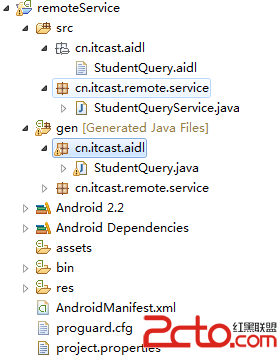 Android 中的 Service 詳細介紹【下】
Android 中的 Service 詳細介紹【下】
上一篇文章Android 中的 Service 全面總結詳解【下】 介紹了Service的一些知識以及本地Service的使用,如果對Service還不太了解的建議先看下
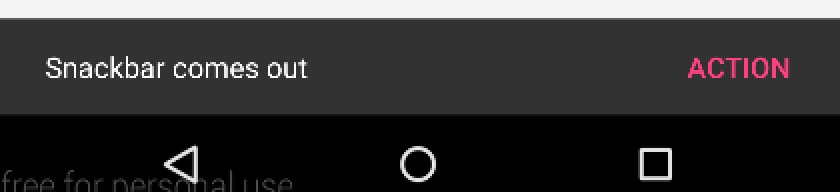 Android Design Support Library使用詳解
Android Design Support Library使用詳解
Android Design Support Library使用詳解Google在2015的IO大會上,給我們帶來了更加詳細的Material Design設計規范,同時
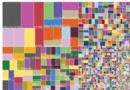 Android屏幕適配方案
Android屏幕適配方案
Android屏幕適配出現的原因在我們學習如何進行屏幕適配之前,我們需要先了解下為什麼Android需要進行屏幕適配。由於Android系統的開放性,任何用戶、開發者、O
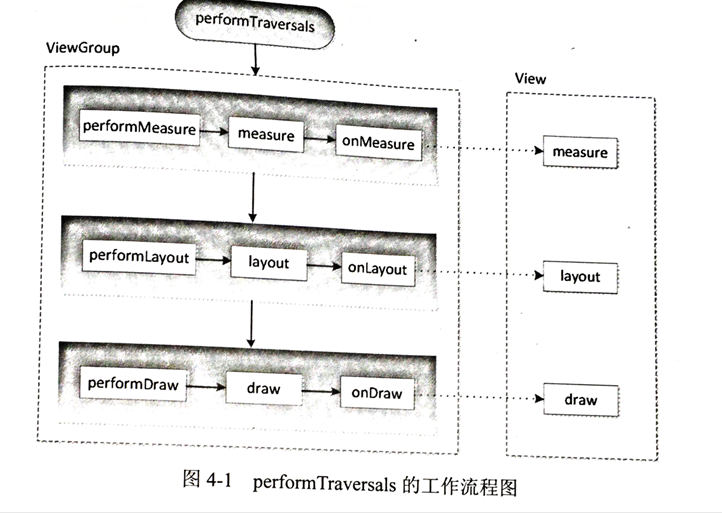 Android——自定義View(學習Android開發與藝術探索)
Android——自定義View(學習Android開發與藝術探索)
ViewRoot和DecorViewViewRoot對應於ViewRootImpl類,是連接WindowManager和DecorView的紐帶,View的三大流程均是通